在使用 Microsoft Word 进行文档编辑时,有时我们需要为汉字添加拼音,尤其是在制作语文教材、儿童读物或语言学习资料时。手动逐字添加拼音显然效率低下,其实 Word 提供了一个非常实用的功能——“拼音指南”,并且还支持自定义快捷键,可以大幅提升工作效率。
在 Word 中为文字添加拼音,可以通过“拼音指南”这一功能实现。打开 Word 文档后,选中需要添加拼音的汉字,然后依次点击菜单栏中的【开始】→【拼音指南】(通常位于“字体”组右侧的小图标)。点击后会弹出一个对话框,在这里可以设置拼音的显示方式和位置。
虽然“拼音指南”本身没有默认的快捷键,但我们可以通过自定义键盘快捷键来快速调用它。操作步骤如下:点击【文件】→【选项】→【自定义功能区】→ 点击下方的【键盘快捷方式:自定义】→ 在“类别”中选择“所有命令”,在“命令”列表中找到“Phonetic Guide”(即拼音指南)→ 将光标放在“请按新快捷键”输入框中,按下你希望设置的快捷键组合(例如 Ctrl + Shift + Y)→ 点击“指定”即可完成设置。
除了设置快捷键外,还可以通过录制宏命令的方式,将“拼音指南”的操作过程自动化。只需一次录制,后续便可一键执行,非常适合频繁添加拼音的用户。
掌握为整篇 Word 文字添加拼音的技巧,不仅能提高文档编辑效率,还能让排版更加专业。无论是通过“拼音指南”功能,还是自定义快捷键或宏命令,都能帮助你在处理中文拼音标注时事半功倍。只要稍加练习,这些方法很快就能成为你日常办公的好帮手。
本文是由懂得生活网(dongdeshenghuo.com)为大家创作
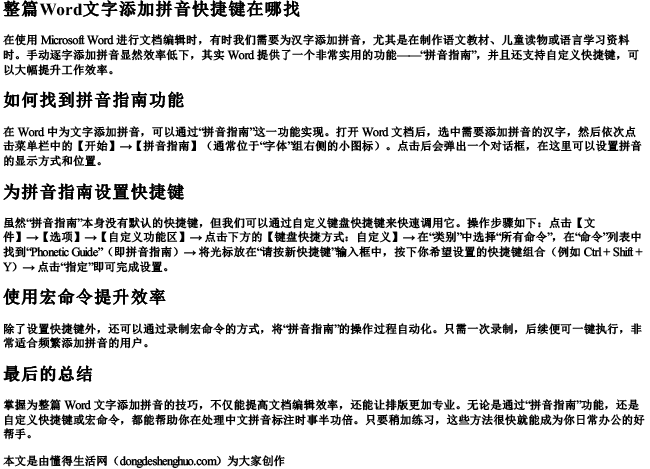
懂得生活网为大家提供:生活,学习,工作,技巧,常识等内容。
